如何查看电脑无线网的密码 怎么查看电脑的无线网络密码
更新时间:2022-07-28 14:11:18作者:xinxin
我们在给电脑安装宽带网络的时候,往往都会进行无线网络的设置,同时其它电脑也都会进行无线网络连接,然而随着时间一长,有些小伙伴可能会忘记自己电脑连接的无线网络密码,对此如何查看电脑无线网的密码呢?下面小编就来告诉大家查看电脑的无线网络密码操作方法。
具体方法:
1、首先,我们右键点击电脑桌面上的WiFi连接图标,点击“打开网络和internet设置。如图所示
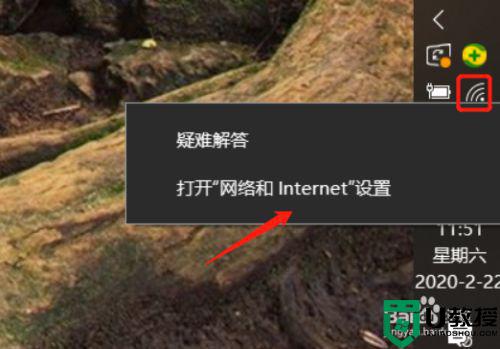
2、打开设置面板后,点击更改适配器设置。如图所示
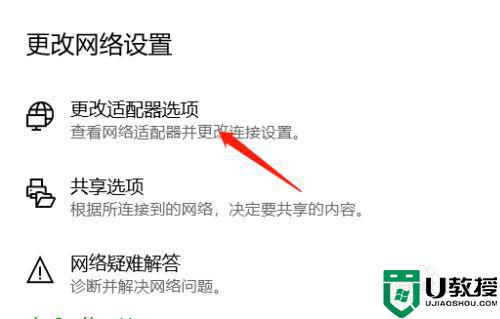
3、找到链接的无线网络,点击鼠标右键,在右键列表点击状态。如图所示
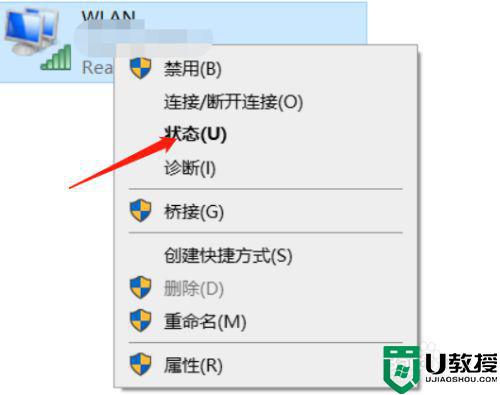
4、在状态窗口点击“无线属性”。如图所示
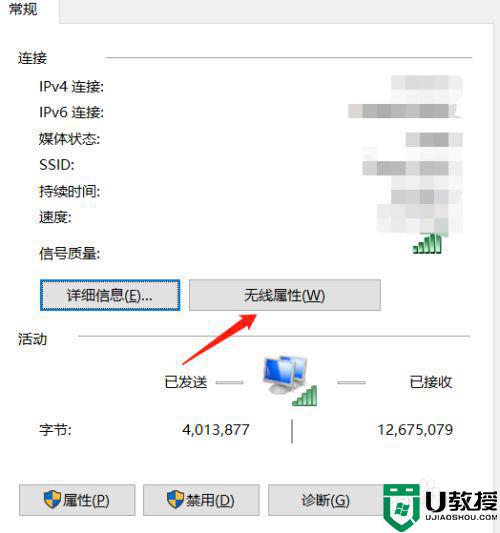
5、点击安全选项,找到网络安全密匙,点击下方显示字符,就可以看到密码了。如图所示
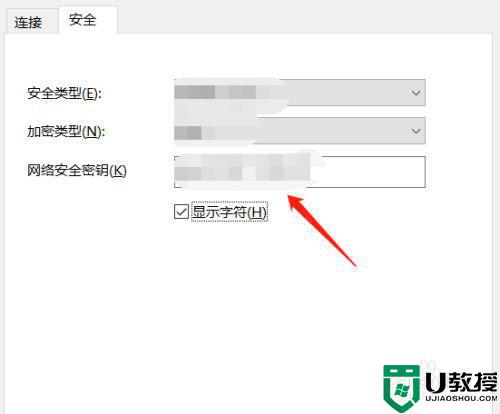
以上就是关于查看电脑的无线网络密码操作方法了,有需要的用户就可以根据小编的步骤进行操作了,希望能够对大家有所帮助。
如何查看电脑无线网的密码 怎么查看电脑的无线网络密码相关教程
- 怎么查询无线网密码 怎么样查看电脑无线网密码
- 如何通过电脑查看wifi密码 电脑怎么看无线网密码
- 怎么查找无线网密码 无线网密码在哪里查看
- 如何查看连接的wifi密码 怎样查看无线网密码
- 怎么看电脑无线密码 电脑上的无线网密码在哪里看
- 怎么查已连接的wifi密码 怎么查看家里无线网络密码
- 怎么查自己家无线密码 怎么查看自己的无线网络
- 电脑上怎么查看wifi密码 怎么看无线网密码是多少
- 如何用电脑查看wifi密码 如何查看无线wifi密码
- 怎么看连接wifi的密码 怎么查看已连接的无线网密码
- 5.6.3737 官方版
- 5.6.3737 官方版
- Win7安装声卡驱动还是没有声音怎么办 Win7声卡驱动怎么卸载重装
- Win7如何取消非活动时以透明状态显示语言栏 Win7取消透明状态方法
- Windows11怎么下载安装PowerToys Windows11安装PowerToys方法教程
- 如何用腾讯电脑管家进行指定位置杀毒图解

